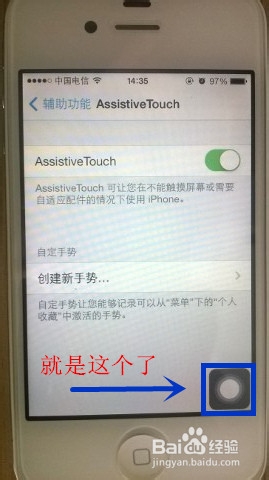iphone如何调出界面上的小方块图标手势按钮
1、首先,点开主界面上的“设置”选项,即图中黄色框框位置的图标。
2、其次,在“设置”里面下拉,点开“通用”选项。
3、接着,下拉,点开“辅助功能”选项。
4、然后,点击“AssistiveTouch”选项。
5、点住右边选项,右移。
6、设置成打开状态。
7、然后就可以看到那个手势按钮出现在屏幕的边缘了,按住可以四处拖动的。您如果觉得这稍僚敉视个经验还不错的话,麻烦点击下方的投票,给辛苦截图的楼主一个支持,谢谢大家~&( ^___^ )&
声明:本网站引用、摘录或转载内容仅供网站访问者交流或参考,不代表本站立场,如存在版权或非法内容,请联系站长删除,联系邮箱:site.kefu@qq.com。
阅读量:86
阅读量:47
阅读量:50
阅读量:21
阅读量:27